深度技术win10 32位安装到U盘图解教程
分类:windows7教程 发布时间:2017-01-24 10:01:47
深度一向以精简著称,吸引不少用户深度技术win10 32位安装系统,U盘装深度技术win1032位系统因U盘携带方便,系统纯净,安全性高,深度技术win10 32位安装到U盘被广泛应用。接着,系统之家小编就来介绍如何用U盘装深度技术win1032位系统的。
1、首先打开u深度u盘启动盘制作工具,接着选择ISO模式,之后在下方“u盘制作”右侧点击“浏览”,如下图所示:
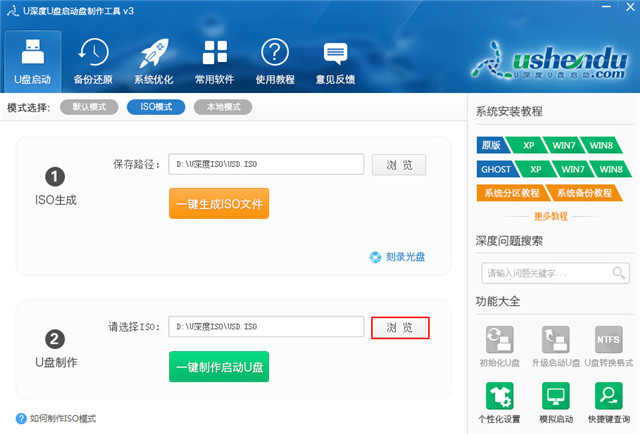
深度技术win10 32位安装到U盘图解教程图1
2、选择所准备好的win10镜像,之后点击“一键制作启动U盘”,如下图所示:
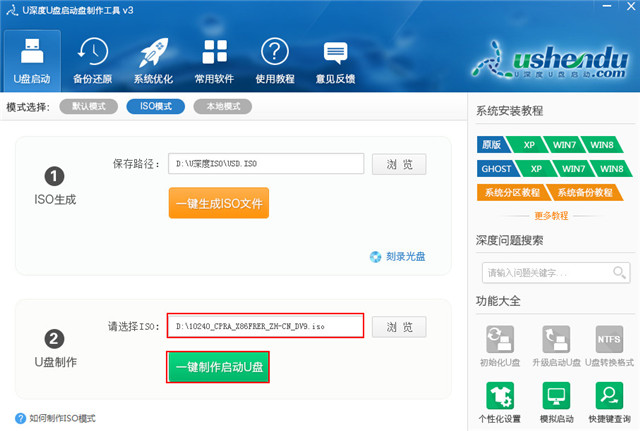
3、在弹出的写入硬盘镜像窗口中,直接点击“写入”,如下图所示:
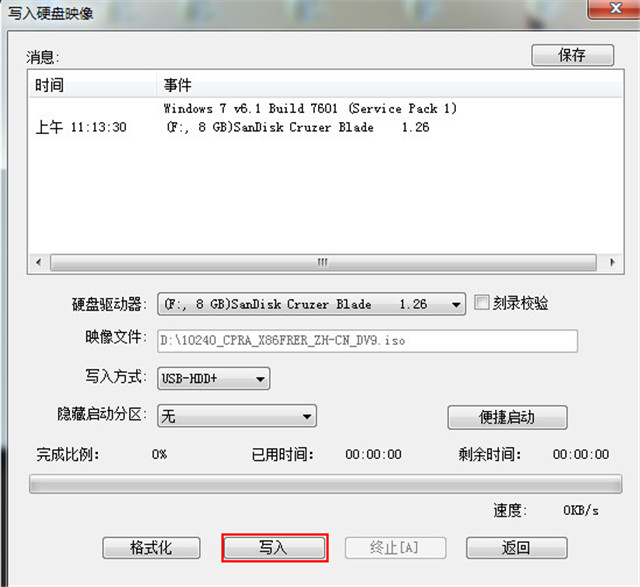
4、弹出提示警告窗口,直接点击“是(Y)”,如下图所示:
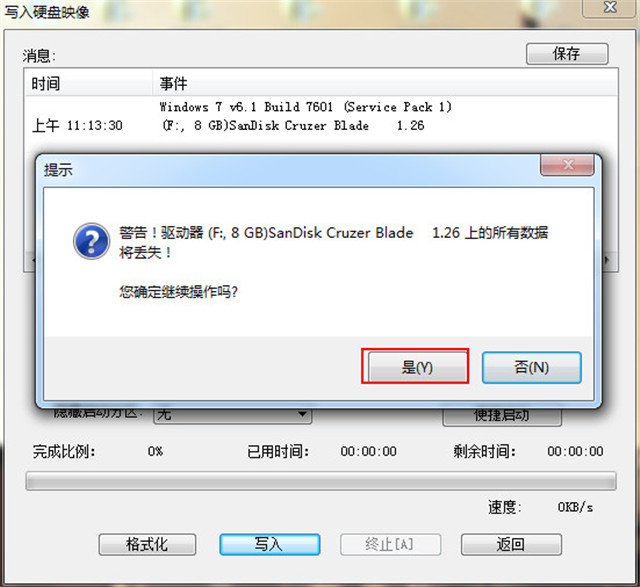
5、接着开始进行写入,稍等片刻即可完成,如下图所示:
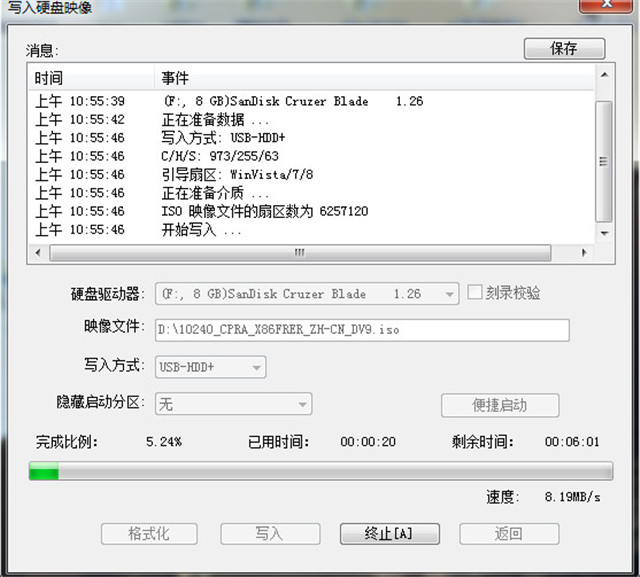
6、这时可以看到制作USB启动盘成功,点击“是(Y)”按钮,如下图所示:

深度技术win10 32位安装到U盘图解教程图6
7、在接下来的模拟启动中,能看到的启动画面就说明我们的ghostwin10预览版系统安装盘制作成功,接下来按下键盘上的Ctrl+Alt释放鼠标,点击窗口右上角的关闭按钮关掉此窗口即可,如下图所示:
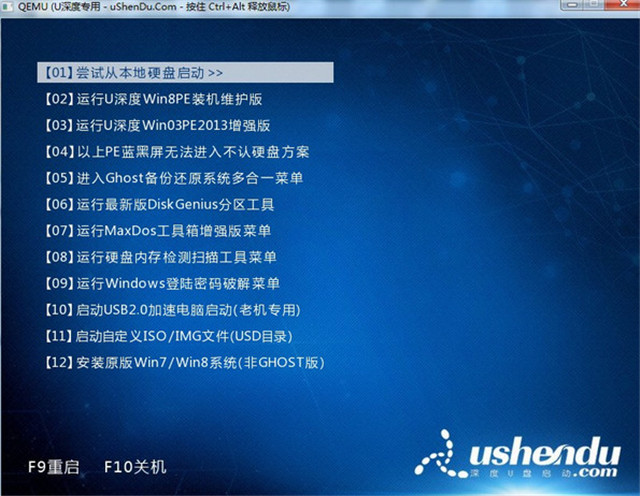
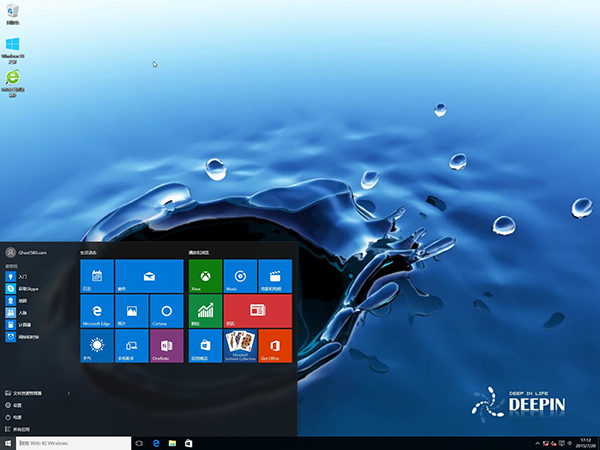
深度技术win10 32位安装到U盘图解教程图8
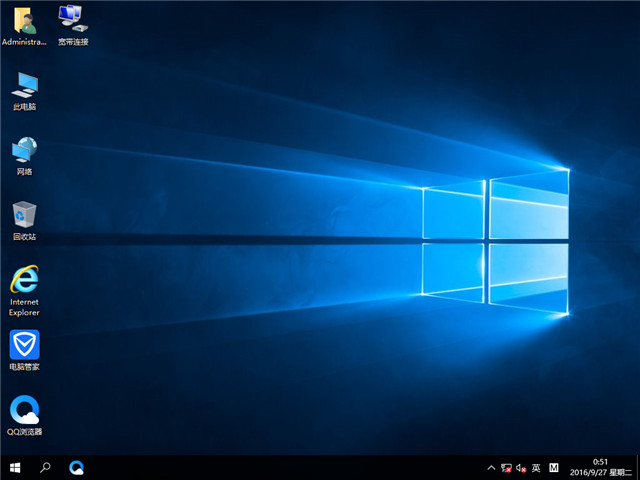
深度技术win10 32位安装到U盘图解教程的全部内容介绍到此就结束了,U盘装深度技术win1032其实也就是那么简单,只要你按照小编提供的教程去操作的话,相信很快就能快速用U盘装深度技术win1032位系统了,你不试试自己的能力吗?






 立即下载
立即下载







 魔法猪一健重装系统win10
魔法猪一健重装系统win10
 装机吧重装系统win10
装机吧重装系统win10
 系统之家一键重装
系统之家一键重装
 小白重装win10
小白重装win10
 杜特门窗管家 v1.2.31 官方版 - 专业的门窗管理工具,提升您的家居安全
杜特门窗管家 v1.2.31 官方版 - 专业的门窗管理工具,提升您的家居安全 免费下载DreamPlan(房屋设计软件) v6.80,打造梦想家园
免费下载DreamPlan(房屋设计软件) v6.80,打造梦想家园 全新升级!门窗天使 v2021官方版,保护您的家居安全
全新升级!门窗天使 v2021官方版,保护您的家居安全 创想3D家居设计 v2.0.0全新升级版,打造您的梦想家居
创想3D家居设计 v2.0.0全新升级版,打造您的梦想家居 全新升级!三维家3D云设计软件v2.2.0,打造您的梦想家园!
全新升级!三维家3D云设计软件v2.2.0,打造您的梦想家园! 全新升级!Sweet Home 3D官方版v7.0.2,打造梦想家园的室内装潢设计软件
全新升级!Sweet Home 3D官方版v7.0.2,打造梦想家园的室内装潢设计软件 优化后的标题
优化后的标题 最新版躺平设
最新版躺平设 每平每屋设计
每平每屋设计 [pCon planne
[pCon planne Ehome室内设
Ehome室内设 家居设计软件
家居设计软件 微信公众号
微信公众号

 抖音号
抖音号

 联系我们
联系我们
 常见问题
常见问题



